火狐浏览器被大家广泛使用,其中还可以进行字体大小的修改,当你通过该浏览器访问网页的时候,如果发现网页中的字体大小比较小,或者是字体样式不是自己喜欢的,那么就可以进入到火狐浏览器中的外观设置下进行相应的修改即可,你可以更改字体样式和字体的显示大小,并且还可以自定义语言字体和等宽字体大小等相关参数,操作起来十分的简单,下方是关于如何使用火狐浏览器设置网页字体大小的具体操作方法,如果你需要的情况下可以看看方法教程,希望对大家有所帮助。
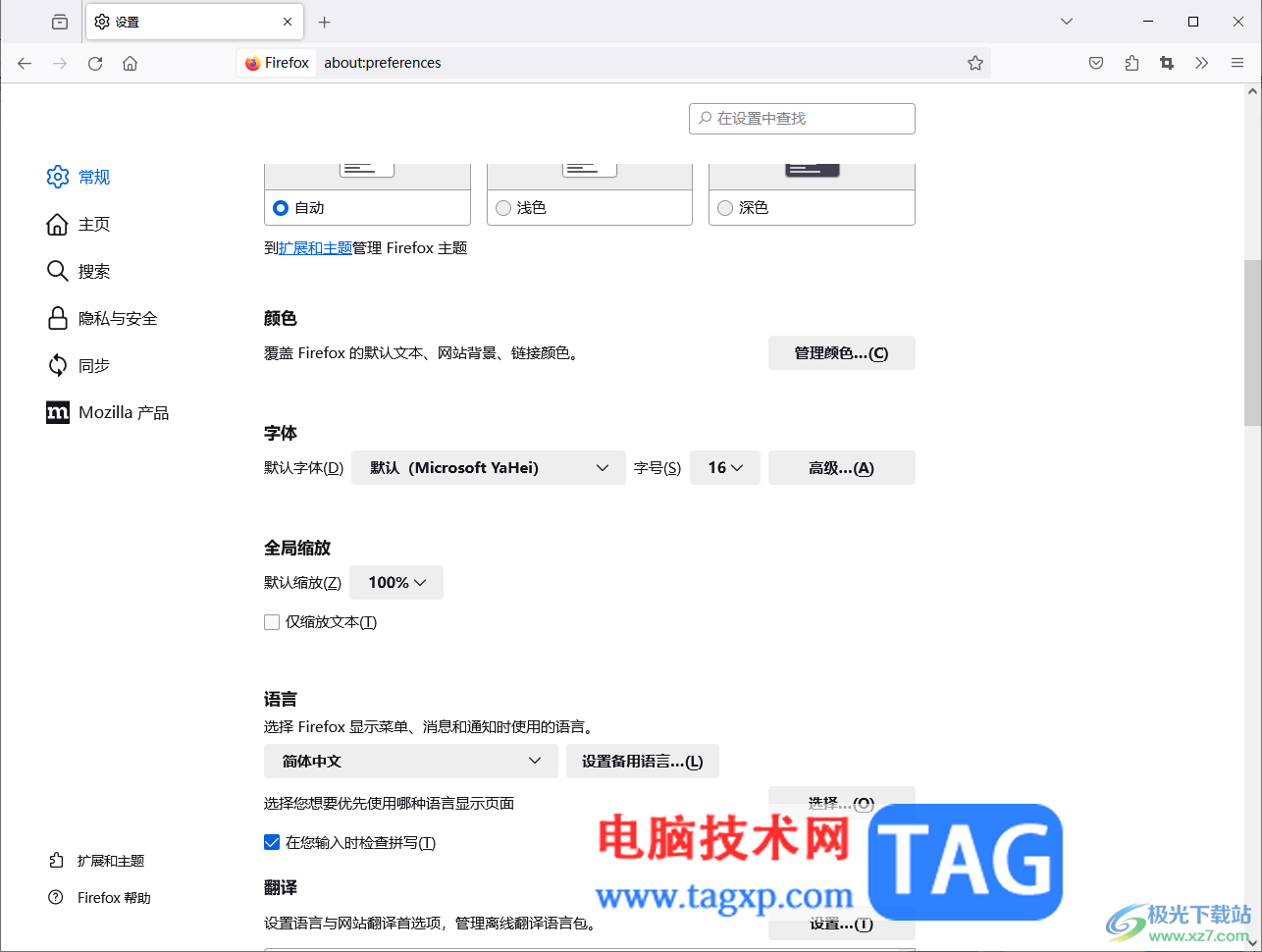
1.首先,我我们需要将火狐浏览器点击打开,进入到页面之后,将页面右上角的【三】图标单击打开。
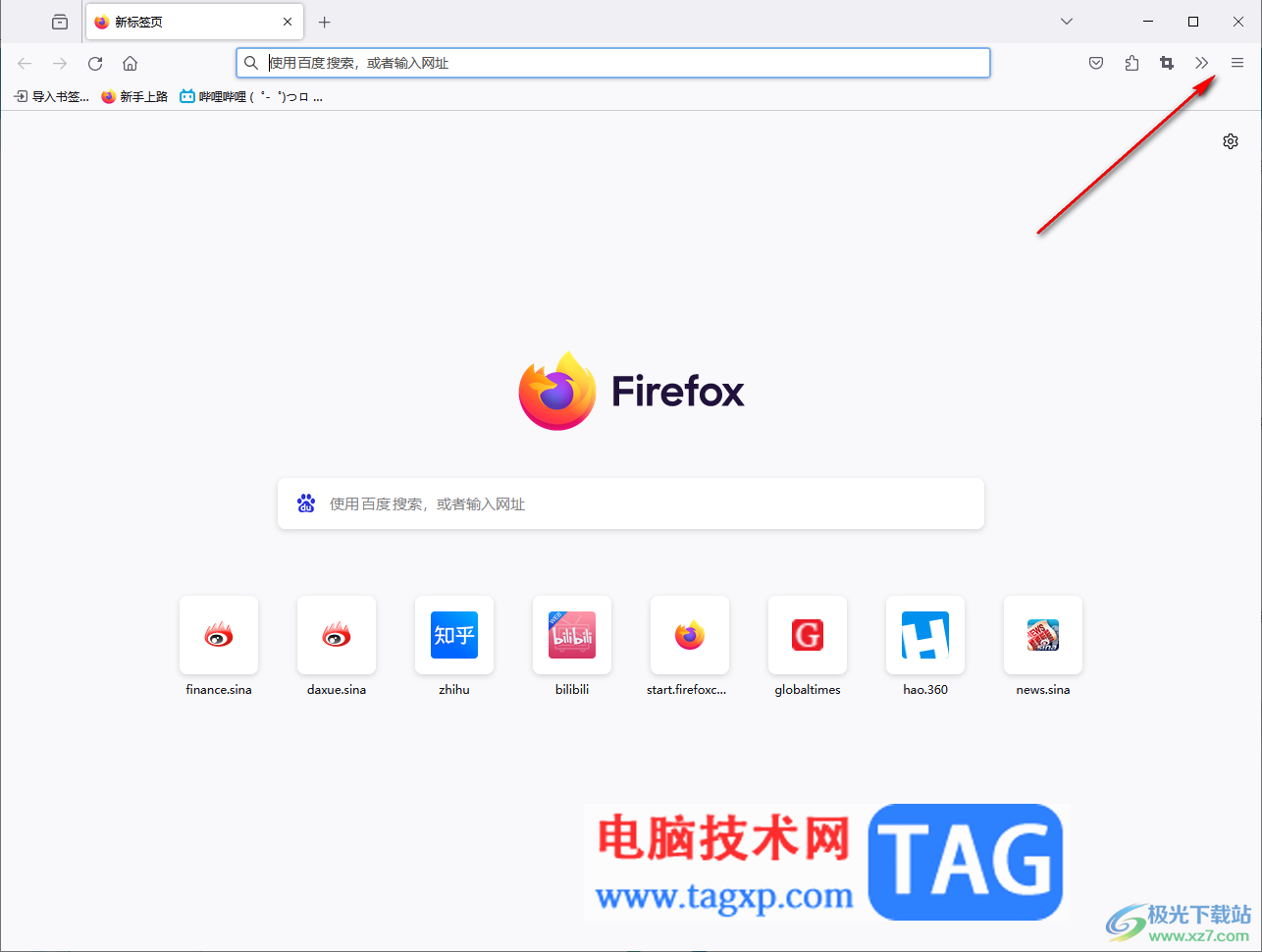
2.随后,我们就可以在下方查看到弹出的菜单选项了,找到该选项下方的【设置】选项点击进入。
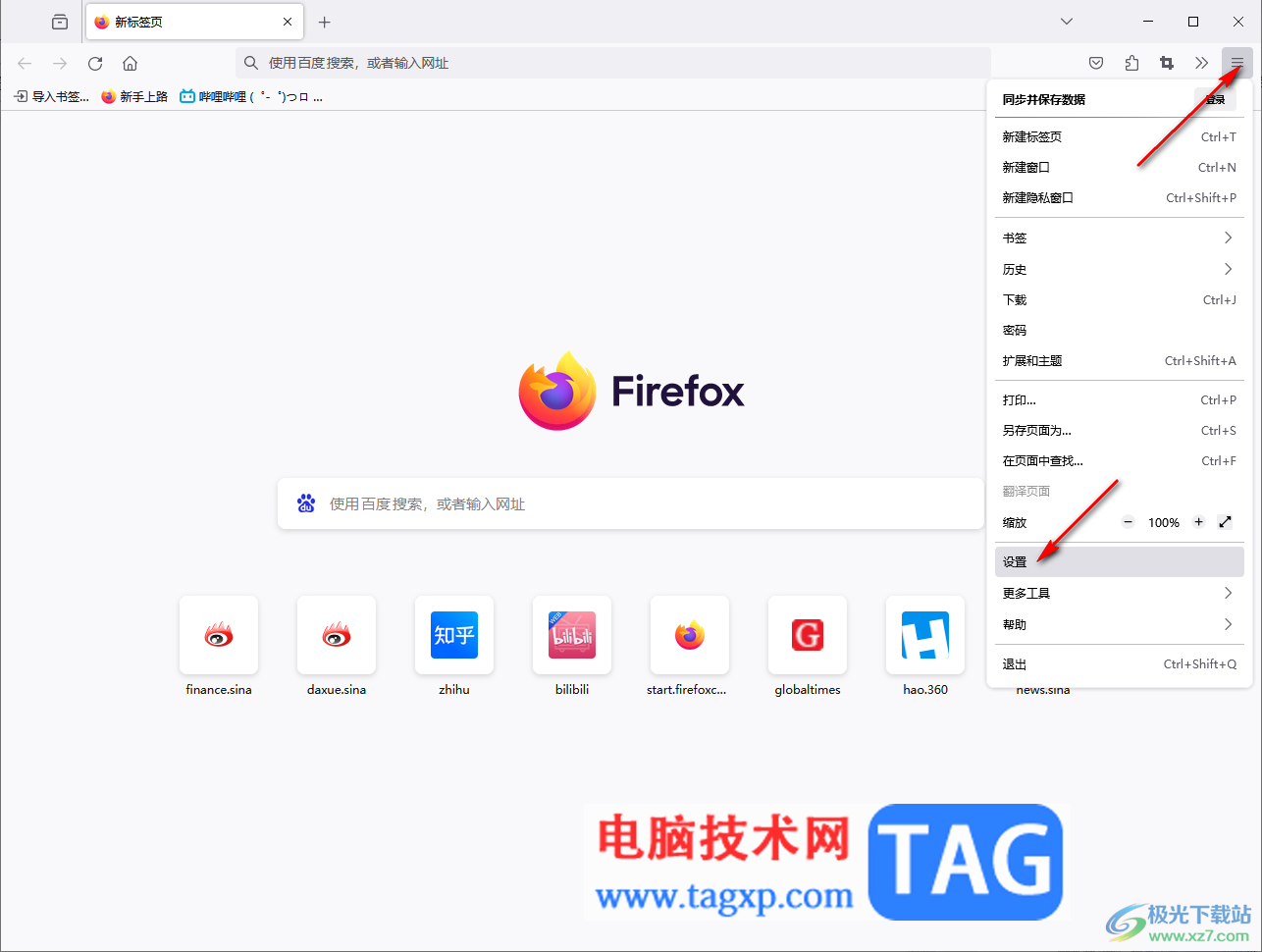
3.随后,进入到设置中心之后,在左侧的位置点击【常规】选项,然后在右侧滚动页面找到【字体】设置区域,你可以进行默认字体、字号等设置。
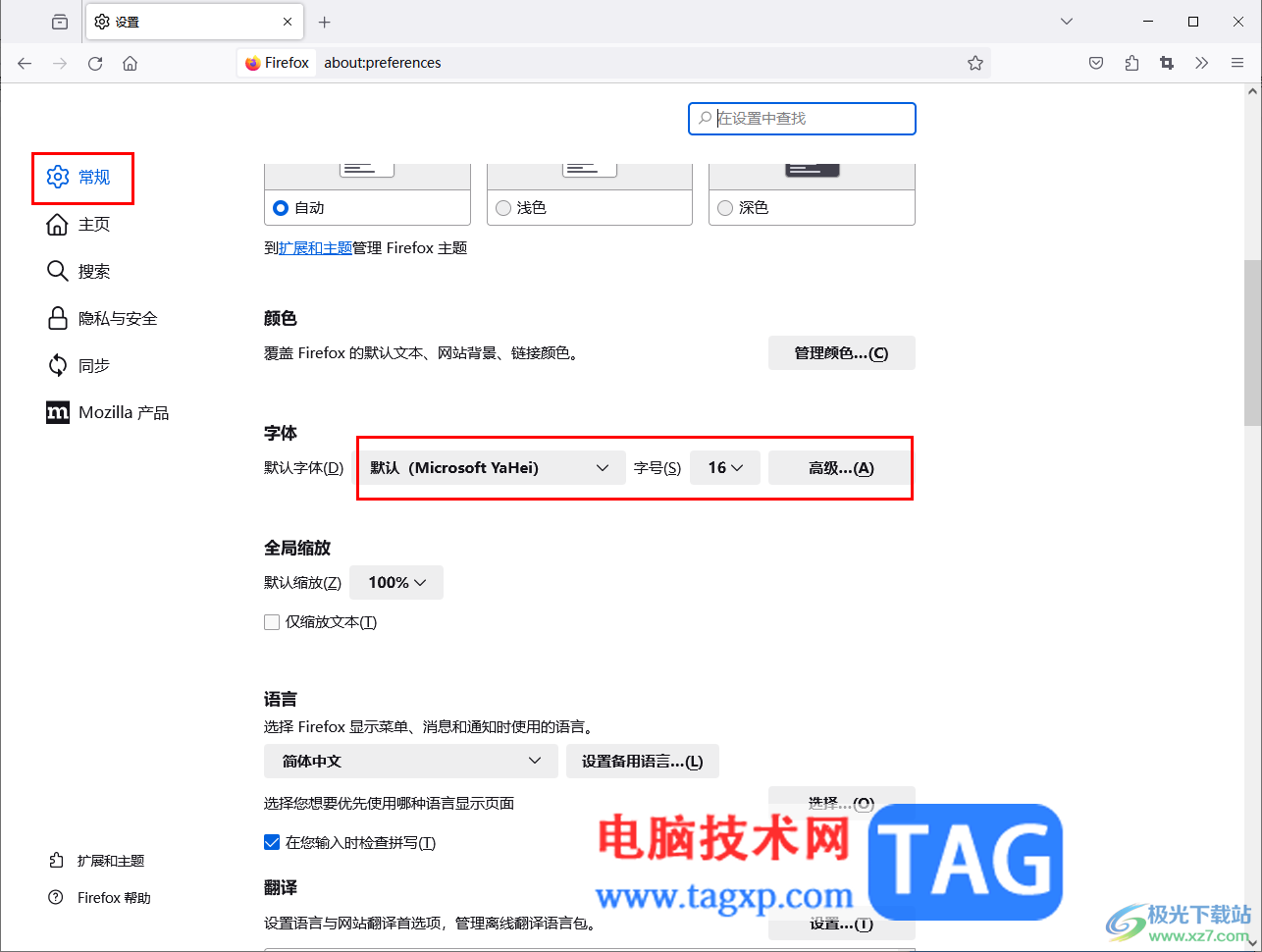
4.你可以将设置字体的下拉列表点击打开,然后就可以点击滚动滑条查看自己需要的字体进行设置即可。
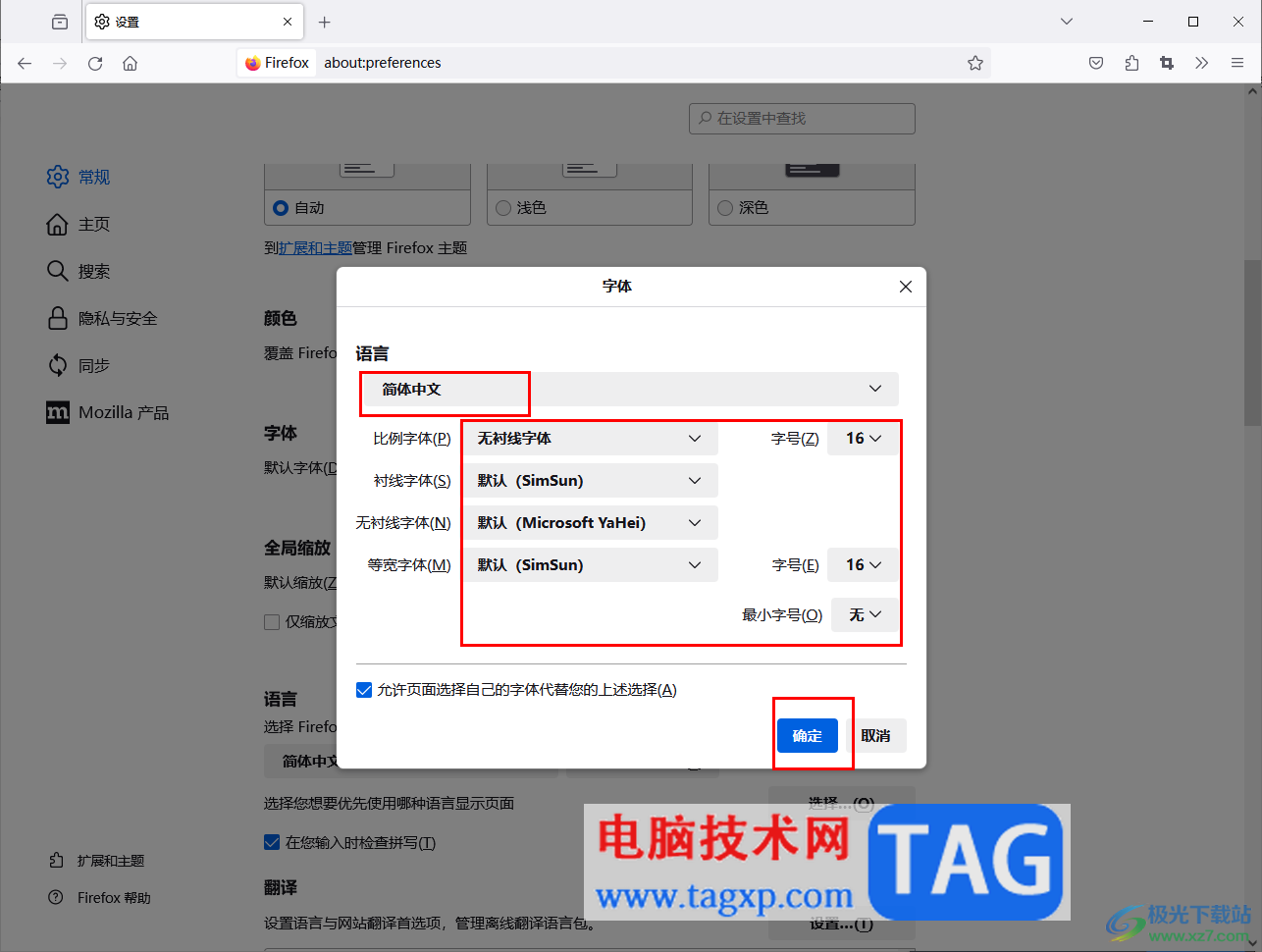
5.或者你还可以进入到高级设置的窗口中,然后设置一下语言,以及比例字体或者是等宽字体以及相应的字号大小等,如图所示。
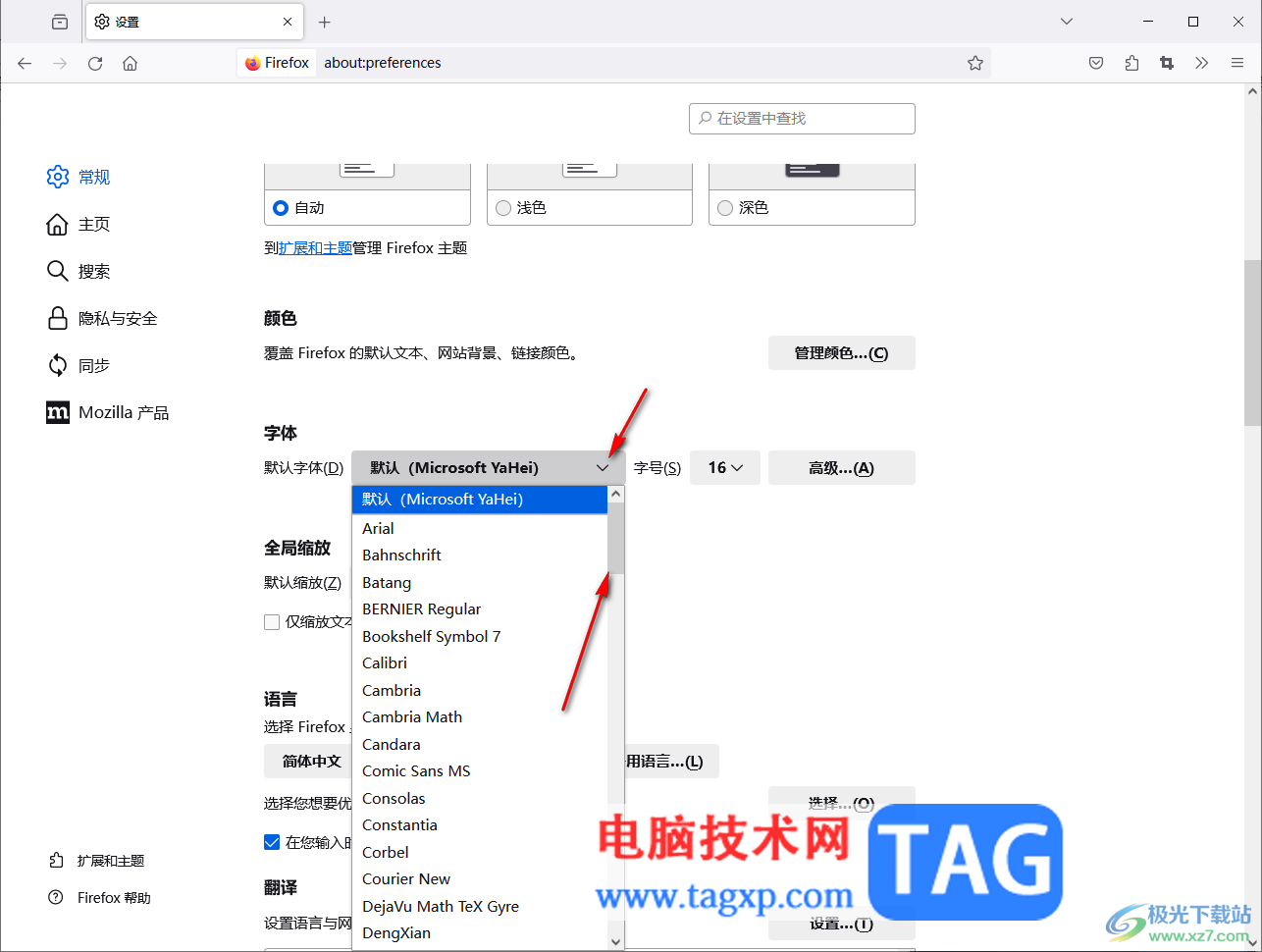
以上就是关于如何使用火狐浏览器设置字体的具体操作方法,当你想要进行网页字体和大小的修改时,那么就可以按照以上的方法进入到设置字体的页面下进行字体、字号以及高级语言字体等设置即可,感兴趣的话可以操作试试。
 Google 不再允许 Android 通话录音应用在 P
Google 不再允许 Android 通话录音应用在 P
通话录音是很多用户的实用功能,很多定制的安卓系统版本也直......
阅读 760P系列英特尔(Intel)NVME固态硬盘如何安
760P系列英特尔(Intel)NVME固态硬盘如何安
随着NVMe SSD固态硬盘越来越受大家的关注,使用的人越来越多......
阅读 从Vim中访问shell或者运行外部命令的方法
从Vim中访问shell或者运行外部命令的方法
今天小编为大家带来的是从Vim中访问shell或者运行外部命令的方......
阅读 win1019018要不要更新
win1019018要不要更新
在我们使用win10系统的时候,经常会碰到更新系统的情况,但是......
阅读 Lumion6.0更新模型的操作教程
Lumion6.0更新模型的操作教程
刚入手Lumion6.0的朋友可能不清楚更新模型的操作,今天小编就讲......
阅读 三星宣布LPDDR5X可应用于骁
三星宣布LPDDR5X可应用于骁 腾讯视频发布的动态怎么
腾讯视频发布的动态怎么 Steam Deck 已经支持 Xbox 云游
Steam Deck 已经支持 Xbox 云游 Windows10可能会在其更新计
Windows10可能会在其更新计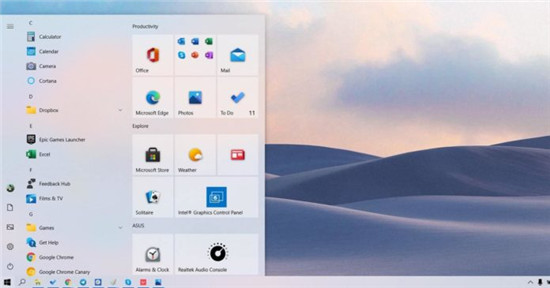 Windows 10 21H1'Spring 202
Windows 10 21H1'Spring 202 Windows7 SP1:2021年的ESU支持
Windows7 SP1:2021年的ESU支持 QQ被盗怎么找回?QQ密码保护
QQ被盗怎么找回?QQ密码保护 很实用的一些电脑安全常
很实用的一些电脑安全常 王者荣耀鸿星尔克联名英
王者荣耀鸿星尔克联名英 消逝的光芒2好结局怎么打
消逝的光芒2好结局怎么打 高能手办团进击的欧尼酱
高能手办团进击的欧尼酱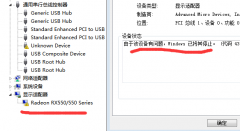 铭鑫rx550显卡驱动不工作
铭鑫rx550显卡驱动不工作 华擎显卡怎么查询生产日
华擎显卡怎么查询生产日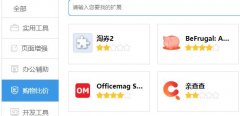 购物最安全的五款浏览器
购物最安全的五款浏览器 pconline显卡天梯图2020最新
pconline显卡天梯图2020最新 Abaqus在曲面上面打孔的操
Abaqus在曲面上面打孔的操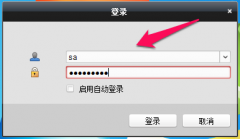 海康威视网络视频监控软
海康威视网络视频监控软 PPT字体改成艺术字的方法
PPT字体改成艺术字的方法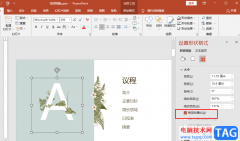 PPT设置锁定纵横比的方法
PPT设置锁定纵横比的方法 win11鼠标速度调节教程
win11鼠标速度调节教程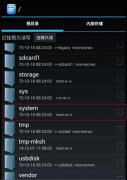 安卓手机怎么显示电量百
安卓手机怎么显示电量百 falogin.cn恢复出厂设置(复
falogin.cn恢复出厂设置(复 h3c无线路由器登录地址网
h3c无线路由器登录地址网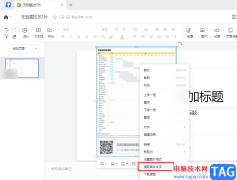
很多小伙伴在日常工作与生活中经常会出现需要提取图片中的文字内容的情况,这时,我们可以使用微信或是QQ中自带的文字识别功能,如果是需要在文档中对图片文字内容进行编辑,我们也可...
次阅读
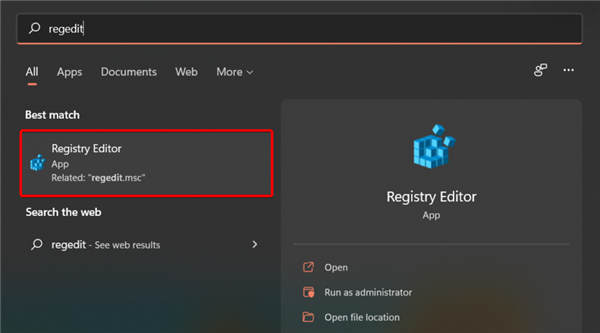
如何取回windows11经典开始菜单? 1. 点击Windows键,然后输入regedit。 2. 打开注册表编辑器。 3. 在打开的窗口中,查看搜索栏,然后复制并粘贴以下位置:HKEY_CURREN...
次阅读

一键录屏大师可以帮助小伙伴们录制出自己想要的画面,该软件支持录制屏幕、游戏、摄像头以及声音等多种录制模式,一般我们使用录屏大师录制屏幕的情况比较多,比如你想要将自己操作的...
次阅读
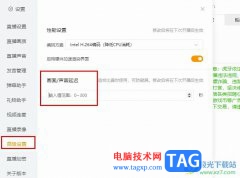
虎牙是很多小伙伴都在使用的一款直播软件,在这款软件中我们可以收看各大赛事直播,搜索关注自己喜欢的主播,还可以自己进行直播。在虎牙中进行直播时,有的小伙伴可能会遇到直播延迟...
次阅读

现在这款华为gt2智能手表自带太空人表盘的功能,对钟爱太空人表盘忠爱粉可以用起来了,如何开启华为gt2太空液晶动态表盘?今天小编就讲解华为gt2开启太空液晶动态表盘教程分享哦,希望能...
次阅读

办公之星是一款十分优秀的办公工具软件,它为用户提供多种办公功能,可以满足用户日常办公的大部分需求,总之办公之星软件结合了字处理、电子表格和辅助管理等诸多功能,能够实实在在...
次阅读
很多小伙伴在使用谷歌浏览器的过程中都会发现无法更改谷歌浏览器的新标签页,无法更改新标签页的网址。其实在谷歌浏览器中,虽然我们无法直接对新标签页的网址进行更改,但我们可以下...
次阅读

Word是一款非常好用的软件,很多小伙伴都在使用。如果我们需要在电脑版WPS文档中调出页面导航栏,方便后续可以快速定位到指定页面或者指定章节位置等等,小伙伴们知道具体该如何进行操...
次阅读

有些时候我们会发现自己桌面上的win11excel文件变成白板图标了,这其实是因为打开方式的问题导致,我们只要在注册表里修改打开方式就可以了。...
次阅读

飞书是一款功能十分丰富的办公软件,在这款软件中,消息系统与其它功能是相通的,能够实现信息的高效同步,同时他还支持在线文档、表格、思维笔记等多人实时在线编辑,使用起来十分的...
次阅读
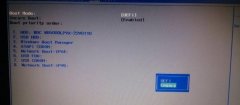
宏基F5-573G笔记本默认预装了win10系统,但是还是有不少用户习惯使用win7系统,由于预装win10的机型默认是UEFI引导,且宏基F5-573G笔记本cpu采用的是intel 7代CPU,安装WIN7无法识别USB设备,安装起来...
次阅读
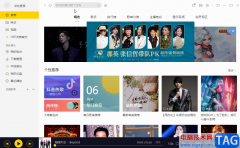
酷我音乐是一款非常好用的音乐软件,很多小伙伴都在使用。如果我们希望在酷我音乐电脑版中收听广播电台,小伙伴知道具体该如何进行操作吗,其实操作方法是非常简单的。我们只需要在界...
次阅读
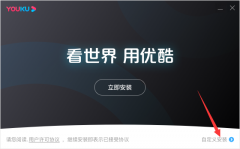
优酷电脑版怎么下载安装呢,具体有哪些步骤呢?那么今日小编就和大家一起分享优酷电脑版下载安装的步骤,有需要的朋友可以来看看哦,希望可以帮助到大家。...
次阅读
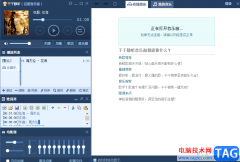
虽然现在市面上有很多的音乐播放器可以使用,但是如果你想要一款简单大方的音乐播放器的话,那么可以选择千千静听这款软件,该软件有着非常多的功能,比如你可以将本地歌曲导入到软件...
次阅读
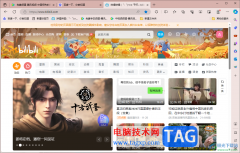
edge浏览器成为一款越来越受小伙伴们喜欢的浏览器,大家通常喜欢使用该浏览器进行各种相关网页的访问和软件的下载等,而其中也提供了一个捕获截图功能,有些时候你通过该浏览器进行访...
次阅读